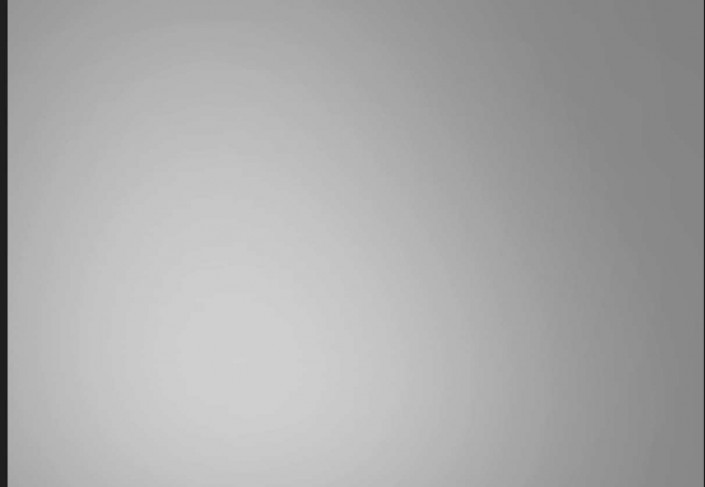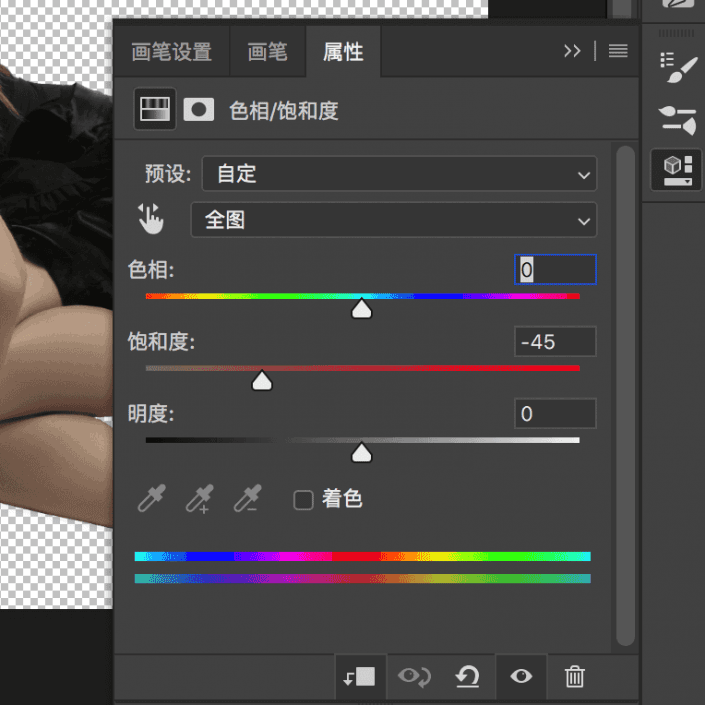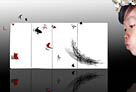场景合成,用PS合成一个炫酷的机械姬
来源:站酷
作者:云南行知教育
学习:7530人次
素材:http://www.16xx8.com/photoshop/sucai/2018/b52225.html
操作步骤:
Step 1:纯色背景,做出两个渐变光源,我用的是形状羽化
Step 2:抠出女孩,建议还是用钢笔配合选择并遮住,并用动作磨皮将女孩快速磨皮处理
Step 3:女孩调色,女孩肤色偏黄偏暗,我们这里想要得到的是科技感,所以要把肤色修饰的偏冷偏蓝。首先调整色相饱和度
Step 4:再调整可选颜色,把girl的高光调处来,整体再调白一点:
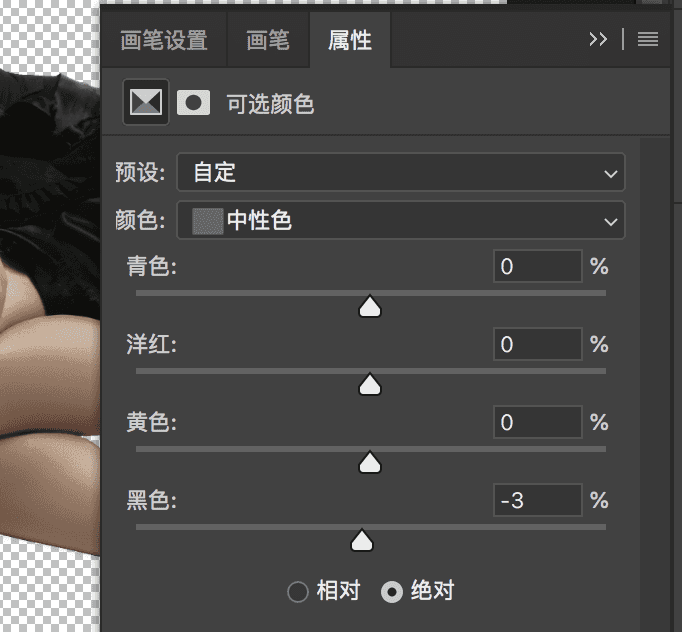
学习 · 提示
相关教程
关注大神微博加入>>
网友求助,请回答!